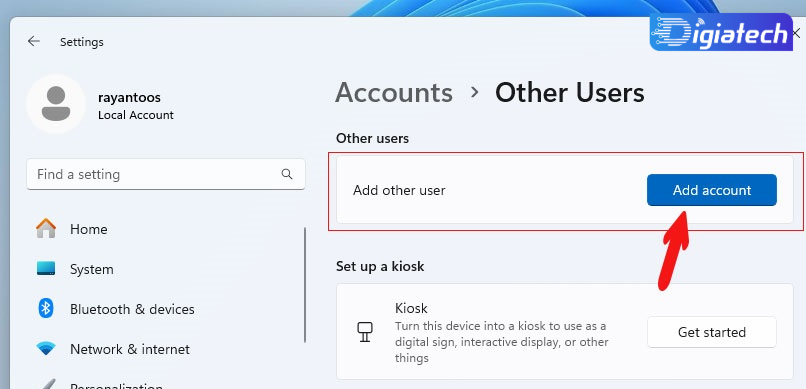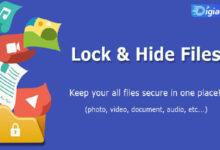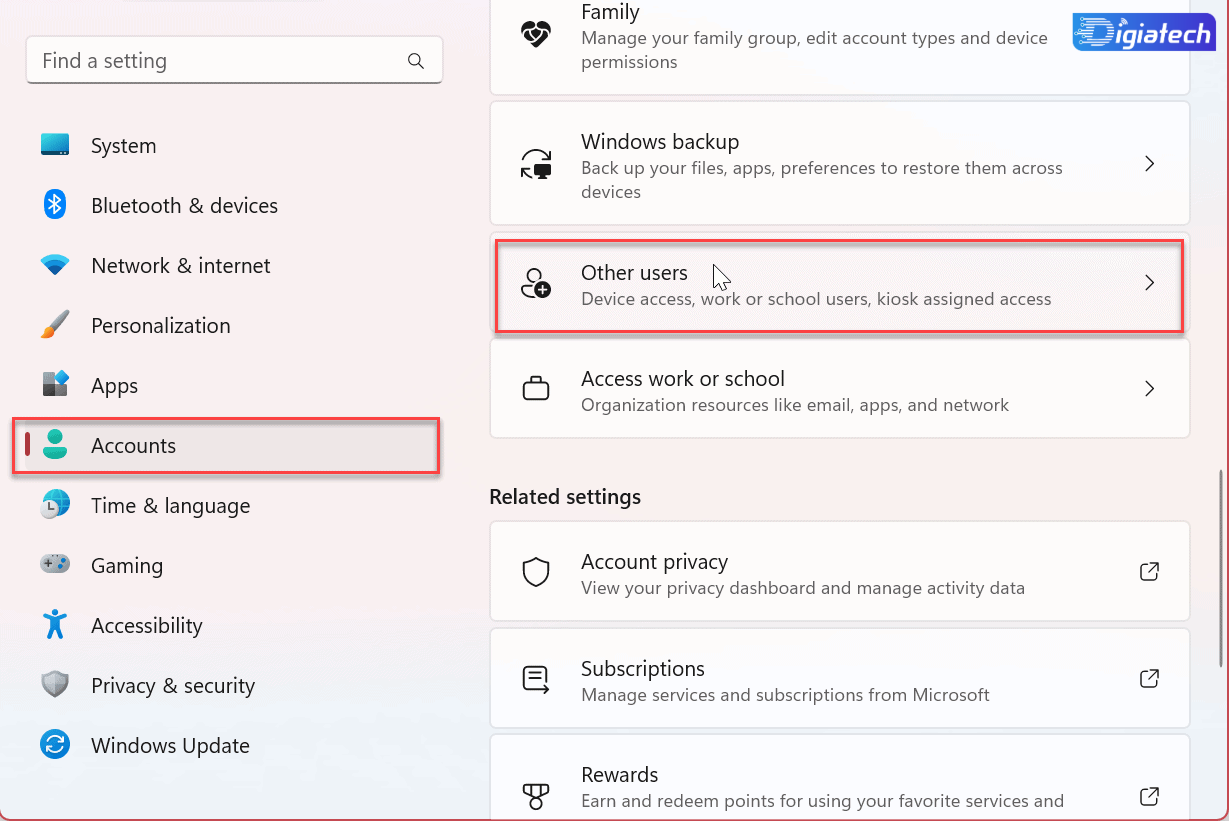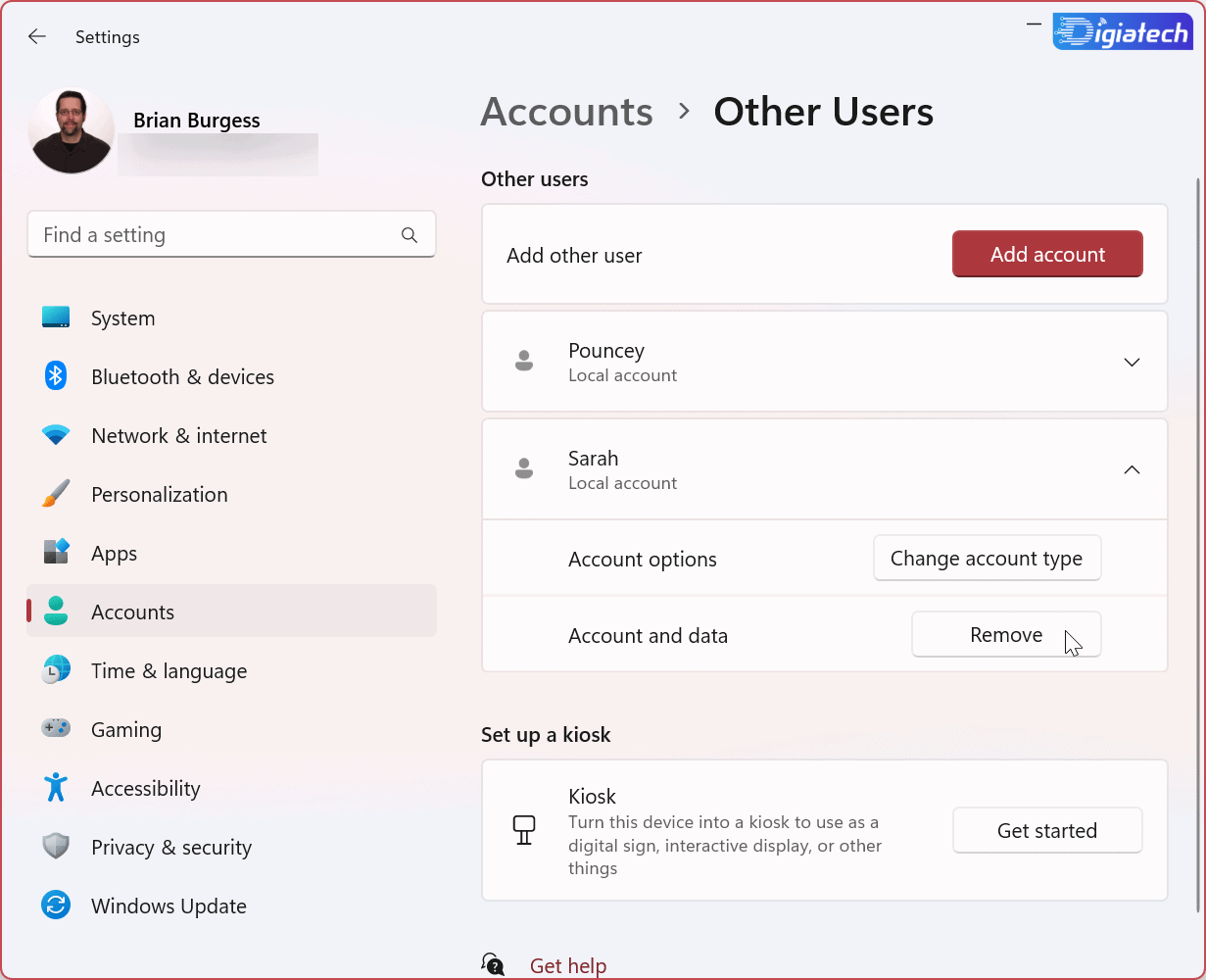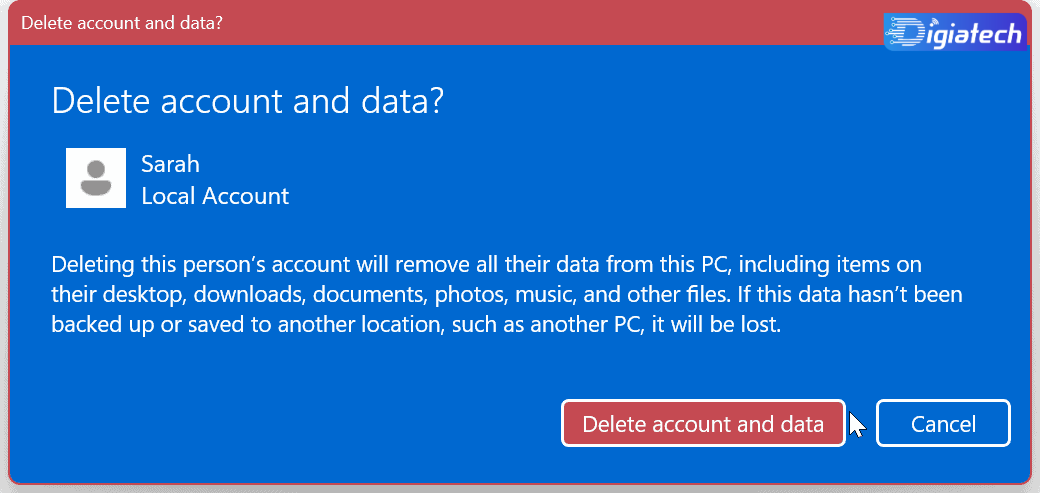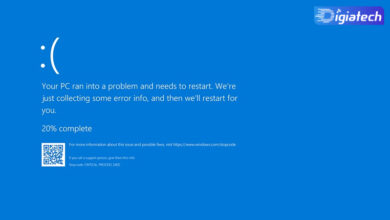آموزش ایجاد حساب کاربری در ویندوز 11 و حذف حساب قبلی
با آموزش ایجاد حساب کاربری در ویندوز ۱۱ و حذف حساب قبلی در ادامه با دیجیاتک همراه باشید تا نحوه ایجاد و حذف یک حساب کاربری در انواع ویندوز ۷ ، ۸ ، ۱۰ و ۱۱ را آموزش ببینید.

ایجاد حساب کاربری در ویندوز ۱۱
در ویدئوی زیر نحوه ایجاد اکانت جدید در ویندوز ۱۱ و حذف اکانت در ویندوز۱۱ به طور کامل آموزش داده شده است.
۱_ وارد صفحه Setting ویندوز ۱۱ شوید.
۲_ در سمت چپ صفحه Setting وارد قسمت Accunts شوید.
۳_ صفحه Accunts را به پایین اسکرول کنید و وارد قسمت Other Users شوید.
برای ساخت اکانت در ویندوز ۱۱ در قسمت Add Other User بر روی دکمه Add account کلیک کنید.
اگر کامپیوتر شما به اینترنت متصل هست در صفحه ای که باز می شود بر روی لینک I don’t have this person’s sign-in information کلیک کنید.
سپس در صفحه بعد بر روی لینک Add a user without a Microsoft account کلیک کنید تا به صفحه ایجاد یک یوزر لوکال هدایت شوید.
در صفحه Creat user for this PC در فیلد User name نام کاربری مورد نظر برای کاربر جدید را وارد کنید.
در فیلد Enter Password و re-enter password پسورد مورد نظر برای اکانت جدید را وارد کنید.
هر سه Security qustion یک سوال انتخاب کنید و یک پاسخ نیز برای هر کدام وارد کنید و در نهایت بر روی دکمه Next کلیک کنید.
حذف حساب کاربری در ویندوز ۱۱
پس از نصب ویندوز ۱۱می توانید حساب کاربری Microsoft Account را حذف و یا غیرفعال نمایید.
در این مقاله می خواهیم به بررسی حذف، غیرفعال سازی و یا جایگزینی حساب کاربری مایکروسافت با حساب کاربری محلی بپردازیم.
برنامه تنظیمات جایی است که میتوانید یک حساب کاربری در ویندوز ۱۱ اضافه کنید – از جمله قابلیت یک حساب کاربری محلی.
اگر نیاز به حذف حساب دارید، میتوانید از تنظیمات برای انجام آن استفاده کنید.
توجه داشته باشید: قبل از حذف یک حساب، مطمئن شوید که کاربر از اسناد مهم خود نسخه پشتیبان تهیه کرده است.
برای حذف یک حساب کاربری در ویندوز ۱۱، از این مراحل استفاده کنید:
۱_ را فشار دهید کلید ویندوز برای راه اندازی شروع کنید منو و انتخاب کنید تنظیمات.
۲_ در غیر این صورت، می توانید ضربه بزنید کلید ویندوز + I روی صفحه کلید خود را به طور مستقیم باز کنید.
۳_ انتخاب کنید حساب ها گزینه ای از پنل سمت چپ.
۴_زیر تنظیمات حساب بخش سمت راست، روی آن کلیک کنید سایر کاربران گزینه.
۵_ حسابی را که می خواهید از شر آن خلاص شوید انتخاب کنید و روی آن کلیک کنید برداشتن دکمه.
۶_ وقتی که حذف اکانت و داده ها صفحه تأیید ظاهر می شود، روی آن کلیک کنید حذف اکانت و داده ها دکمه.
حساب حذف خواهد شد و هر فایل مرتبط همراه با حساب حذف خواهد شد.
گردآوری: دیجیاتک